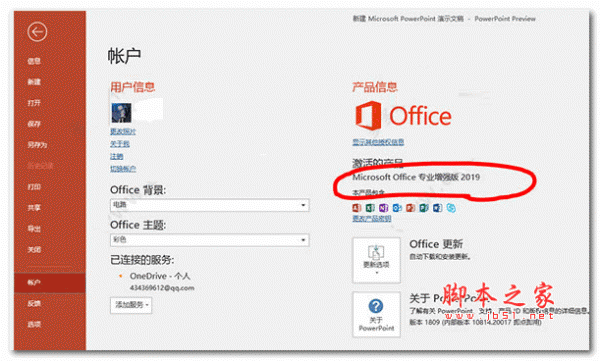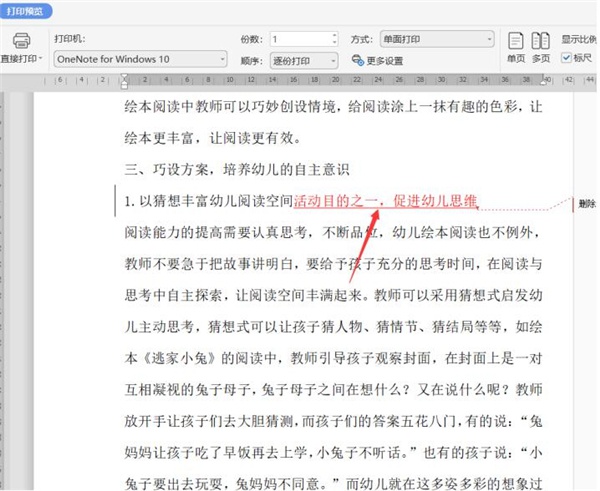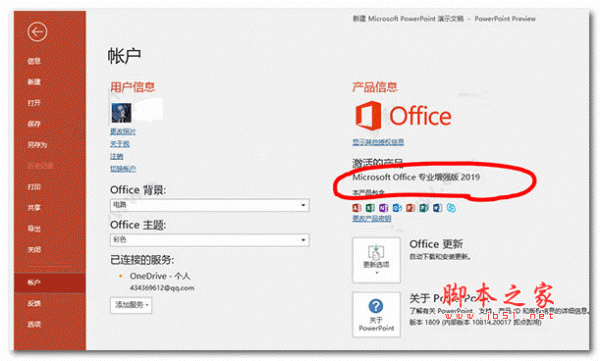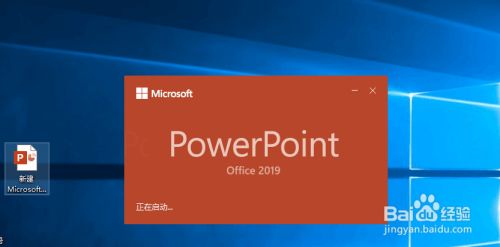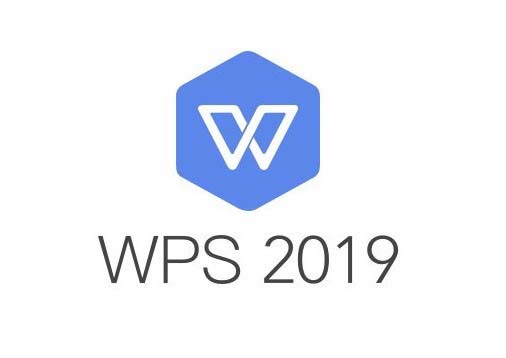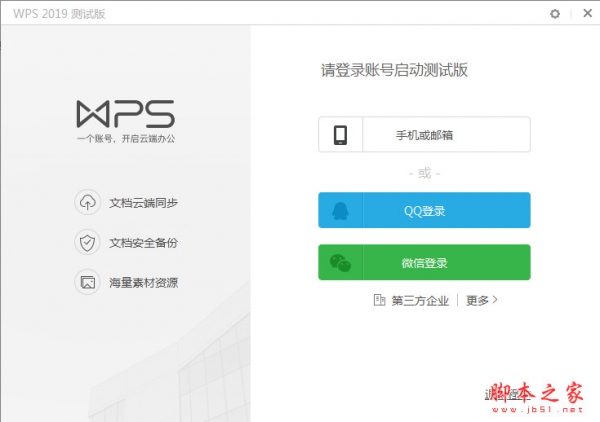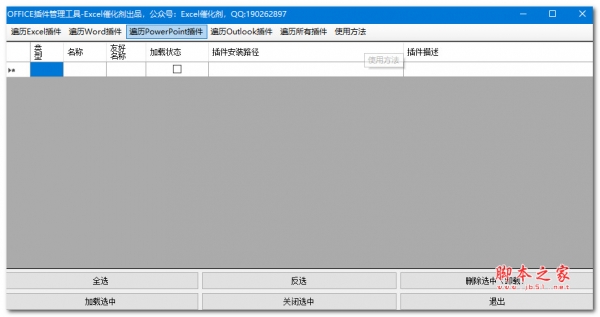word2019怎么添加批注?word2019添加批注教程
发布时间:2022-02-09 06:16:01 作者:手工客
word2019怎么添加批注?这篇文章主要介绍了word2019怎么添加批注?word2019添加批注教程,需要的朋友可以参考下
使用word来编辑文档,文档中的一些内容,需要添加批注,如何添加?很简单,下面我们就来看一下。

word2019添加批注教程
我们打开一个word文档。
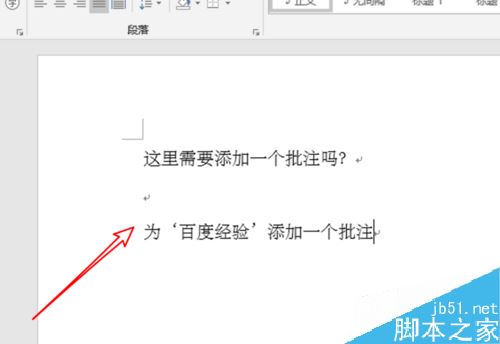
选中要添加批注的文字,然后右键点击。
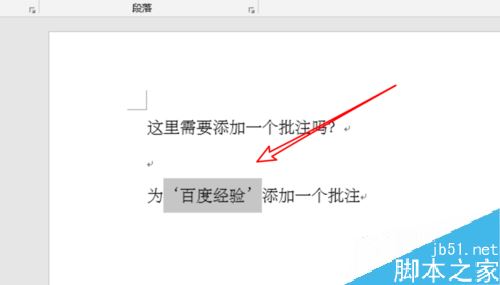
在右键菜单的最下方,有一个「新建批注」的选项,点击一下它。
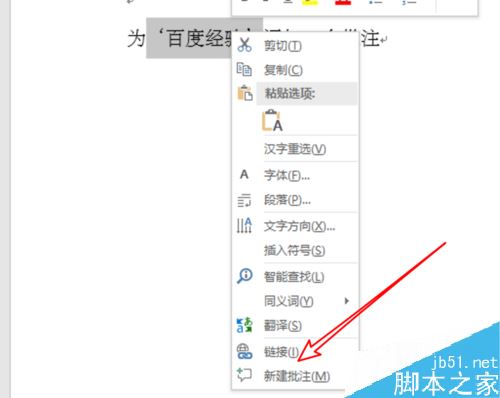
点击后,就添加上一个批注了,可以在这里面输入批注的具体内容。
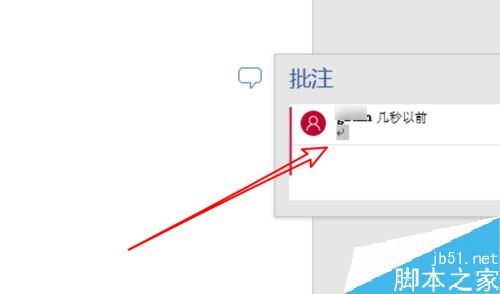
在显示批注的状态下,新加的批注会显示在右方。
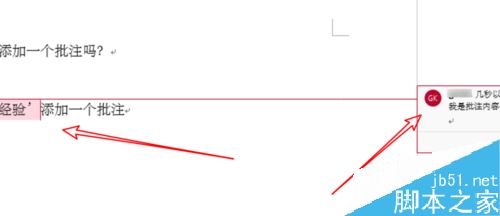
如果在不显示批注的状态下,批注只会显示一个图标。
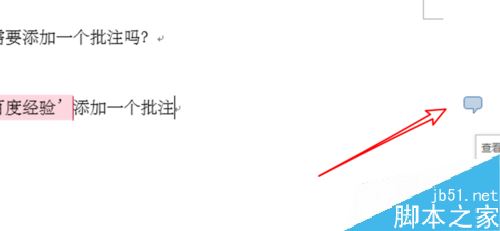
点击这个图标才会显示出批注的内容。
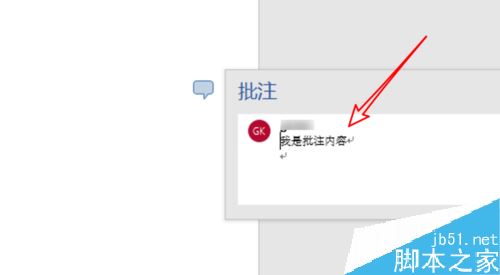
推荐阅读:
word 2019怎么设置文档自动保存时间?
Word 2019怎么进行全文翻译?Word 2019全文翻译教程
word 2019如何设置分栏、分割线?word 2019分栏及分割线设置方法
以上就是本篇文章的全部内容了,希望对各位有所帮助。如果大家还有其他方面的问题,可以留言交流,请持续关注手工客!
相关文章
-

word2019怎么显示所有批注? word显示已完成批注的技巧
word2019怎么显示所有批注?word2019中给一些内容添加了批注,可以作为信息的提示和补充,该怎么显示添加完成的批注内容呢?下面我们就来看看word显示已完成批注的技巧,需要的朋友可以参考下01-28 -
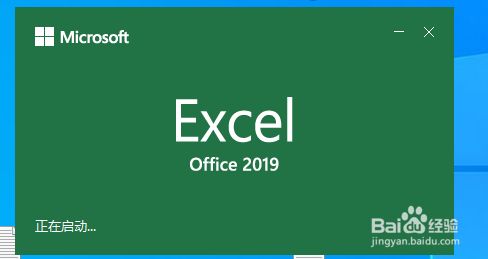
Excel2019怎么修改批注?Excel2019修改批注图文教程
Excel2019怎么修改批注?这篇文章主要介绍了Excel2019修改批注图文教程,需要的朋友可以参考下02-13